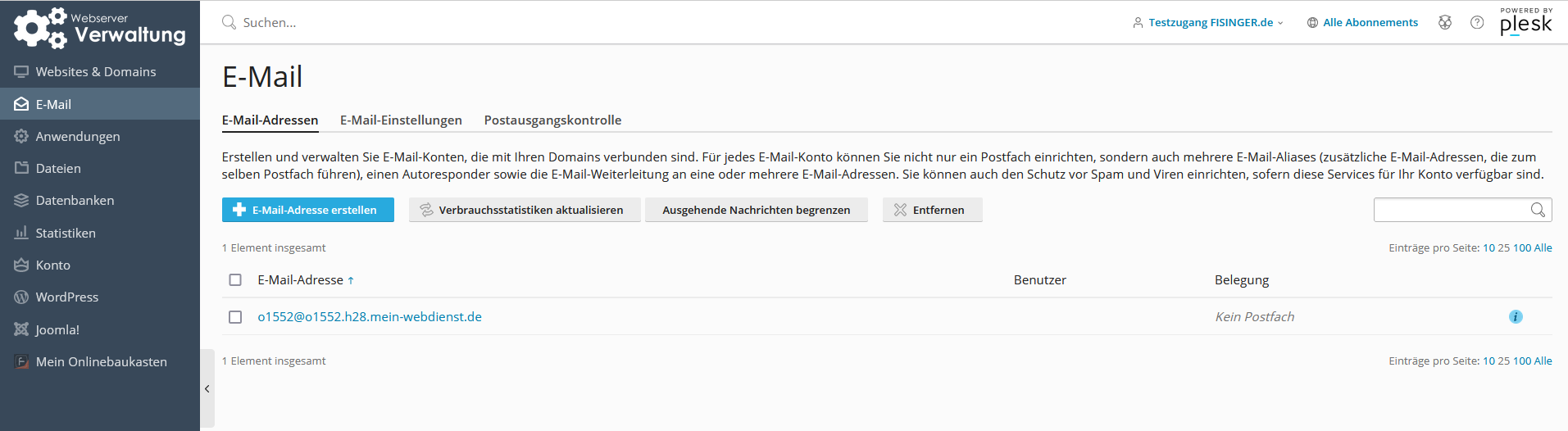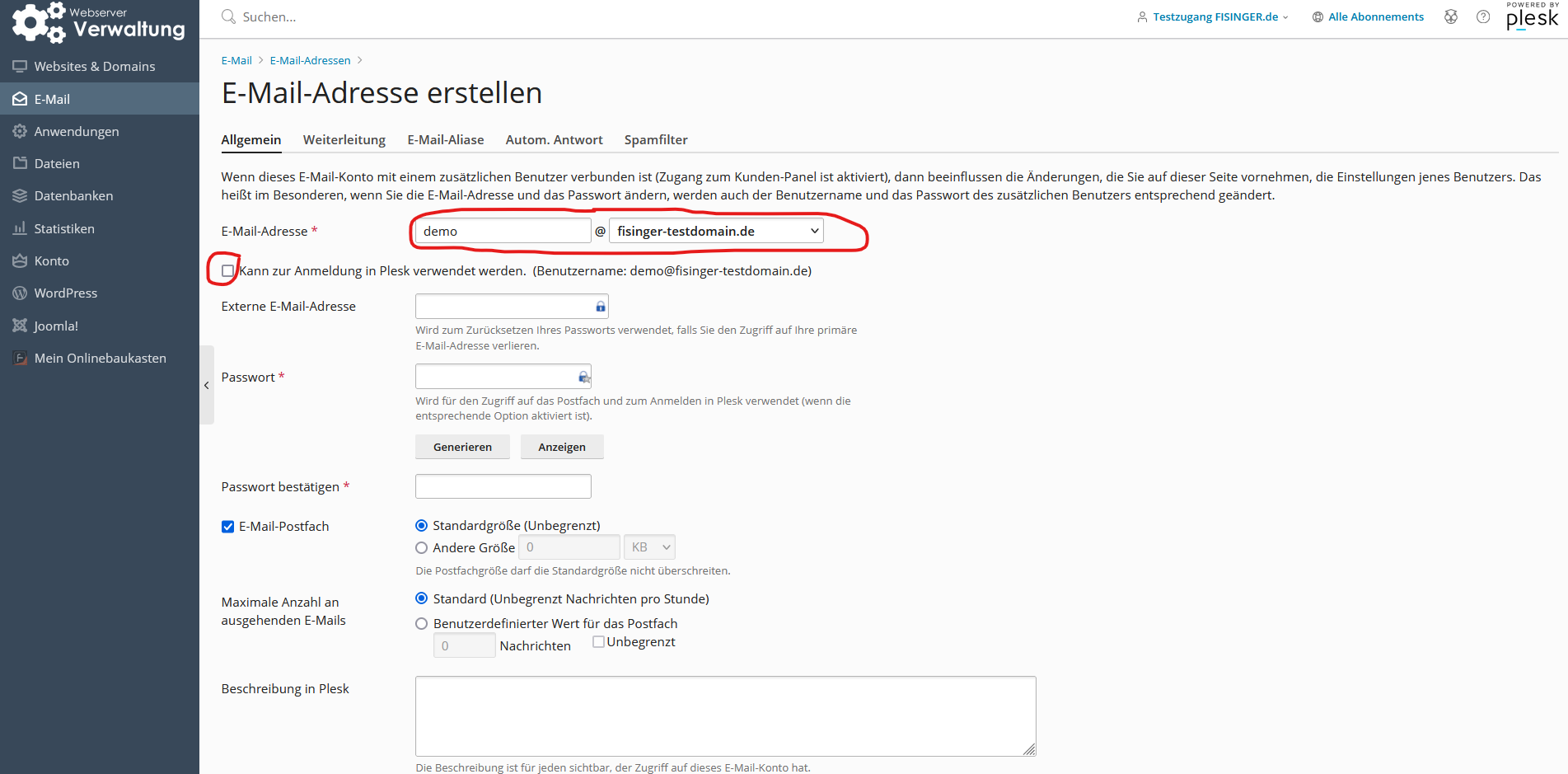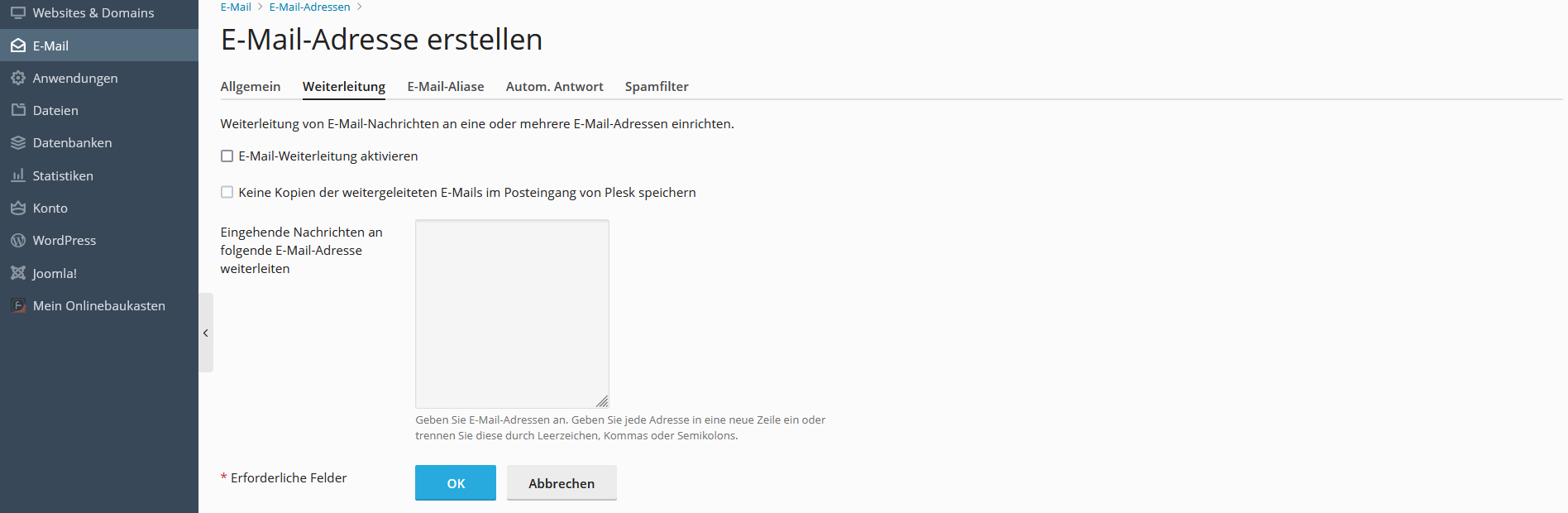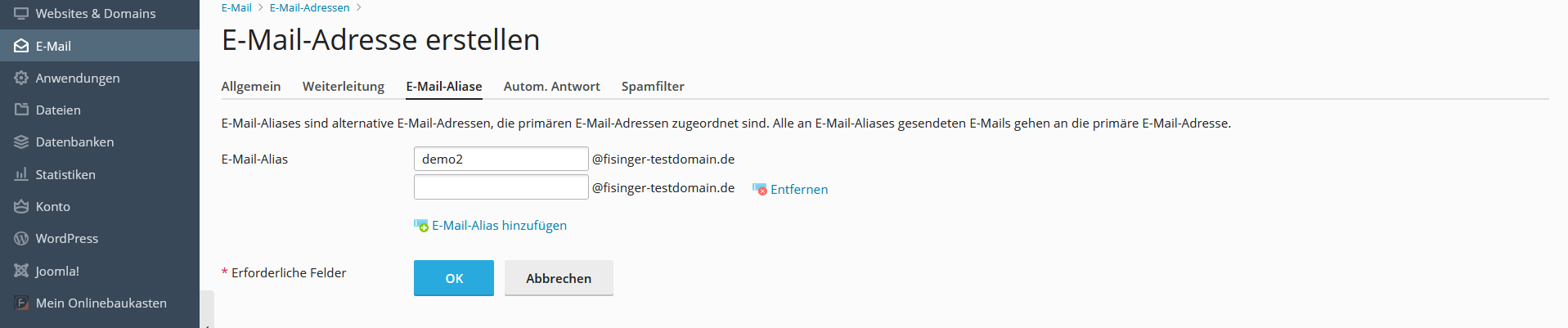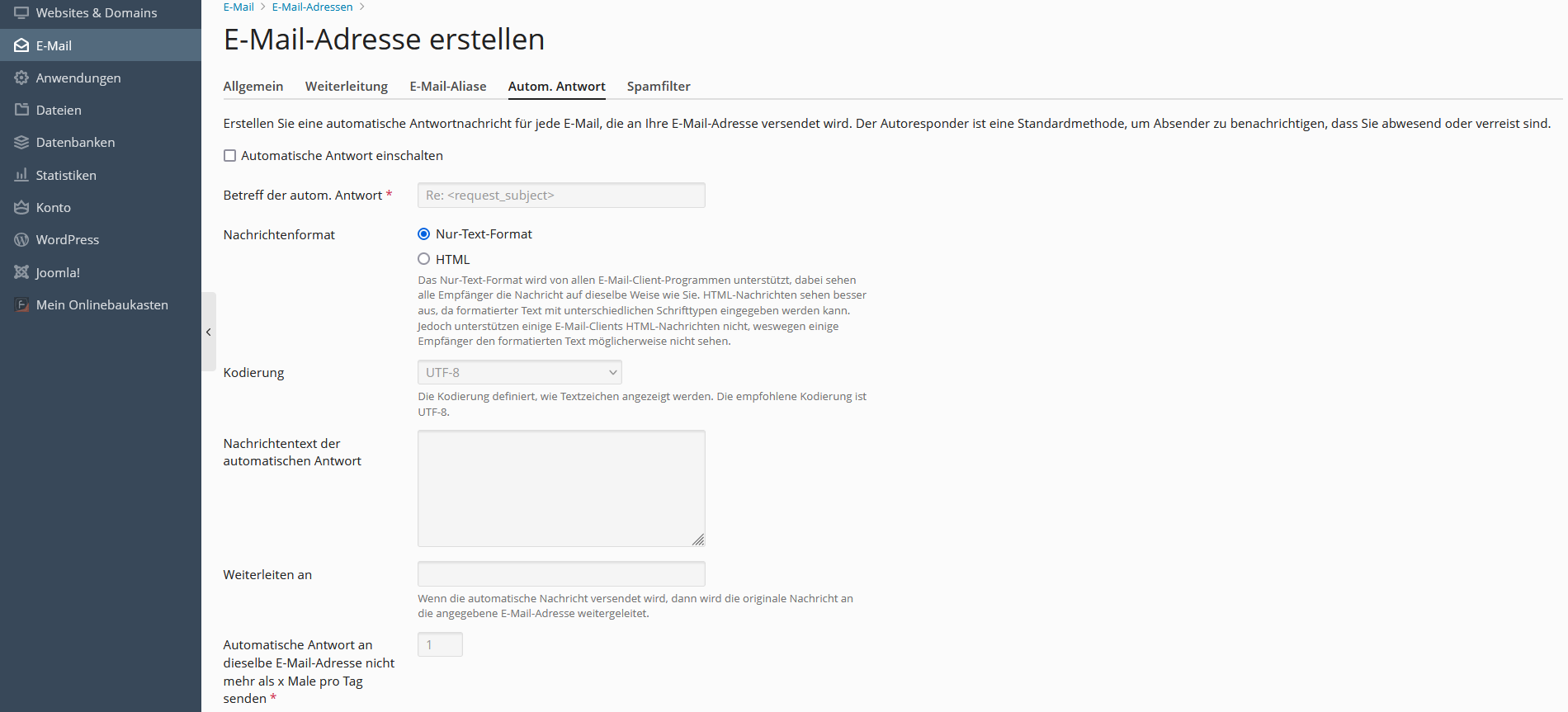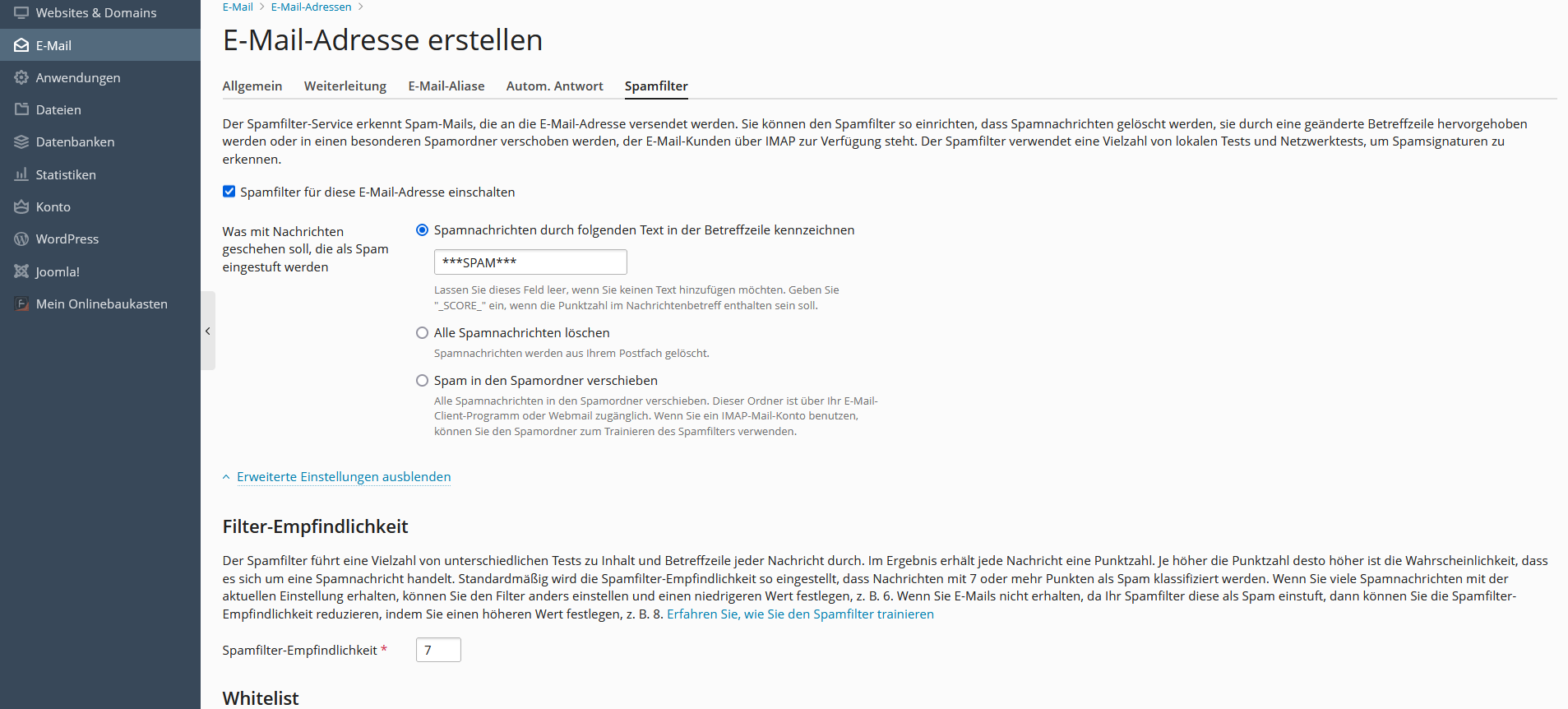Neue E-Mail-Adresse anlegen
Allgemeine Infos:
In diesem Artikel erklären wir, wie Sie eine neue E-Mail-Adresse auf der FISINGER.de Webhosting Plattform anlegen.
1. Log In und auswählen des Paketes
Loggen Sie sich im KIS ein und wählen Sie Ihr Webhosting Produkt bei dem Sie eine E-Mail-Adresse anlegen wollen. Öffen Sie anschließend die Webserver Verwaltung und klicken Sie im linken Navigationsmenü auf "E-Mail".
2. E-Mail Übersicht
In dieser Ansicht erhalten Sie eine Übersicht über alle Ihre E-Mail Adressen:
3. Neue E-Mail-Adresse erstellen / anlegen
Klicken Sie auf den Blauen Button "E-Mail-Adresse erstellen"
Nun öffnet sich der Reiter Allgemein, hier können Sie Ihre neue Adresse anlegen, sollten Sie mehrere Domains im Webhosting besitzen, können Sie die gewünschte Domain auswählen. In unserem Beispiel legen wir die Mail-Adresse "demo@fisinger-testdomain.de" an.
Wir empfehlen, den Haken "Kann zur Anmeldung in Plesk verwendet werden. (Benutzername: demo@fisinger-testdomain.de)" nicht auszuwählen.
Wählen Sie nun noch ein Passwort und eine eventuelle Postfachgröße.
3. 1. E-Mail Weiterleitungen
Falls nötig, können Sie unter dem Reiter "Weiterleitungen" Ihre Mails an eine oder mehrere E-Mail-Adresse weiterleiten lassen.
Wir empfehlen auf Weiterleitungen zu verzichen!
3. 2. E-Mail-Aliase
Unter dem Reiter "E-Mail-Aliase" können Sie zusätzliche E-Mail-Adressen für die eigentliche E-Mail-Adresse anlegen. In unserem Beispiel haben wir demo2@fisinger-testdomain.de angelegt. Wenn nun eine Mail an diese Adresse geschickt wird, kommt diese im Postfach von demo@fisinger-testdomain.de an.
3. 3. Automatisch Antworten
Im Reiter "Autom. Antwort" können Sie beispielsweise eine Abwesenheitsnachricht erstellen.
3. 4. Spamfilter
Im Reiter Spamfilter können Sie Ihren Spamfilter für die E-Mail-Adresse aktivieren und konfigurieren. Hier können Sie auch Ihre persönliche Whitelist, bzw. Blacklist erstellen.
4. Abschließen
Mit dem Klick auf den bauen Button "OK", erstellen Sie Ihre neue E-Mail-Adresse.